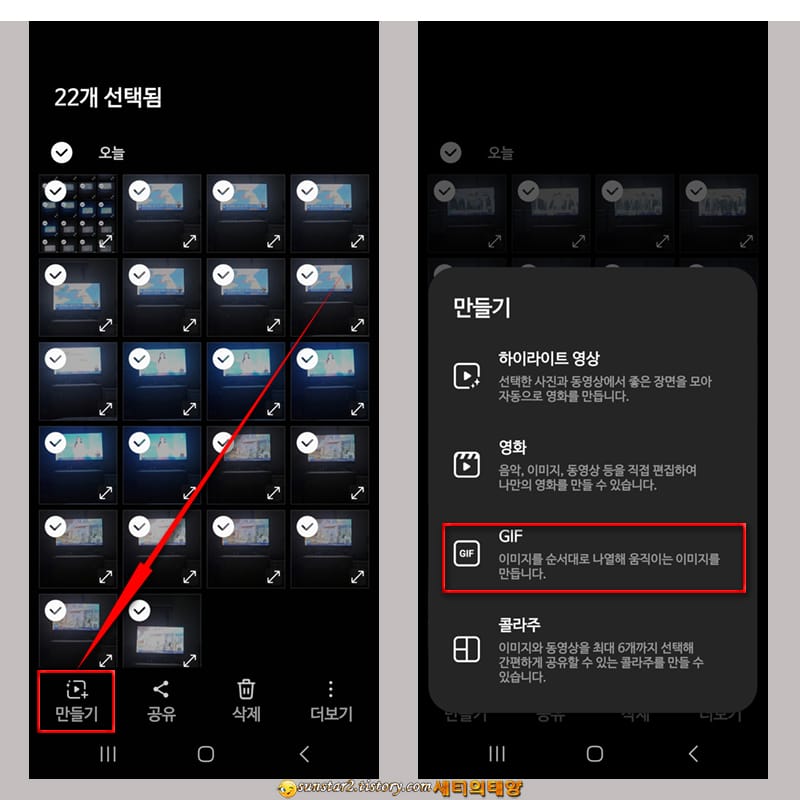갤럭시폰으로 GIF 사진 찍기
갤 s23기준인데요.
폰으로 움짤을 찍어 본 게 한 6년여 전 s7 시절 때 촬영해 보고 그동안 이용할 일이 없어 손을 놓고 있다가 요번에 만들어 보려니 방법이 다르더군요 ㅎㅎ
갤럭시폰으로 GIF 사진을 찍는 건 아주 간단합니다.
첫 번째 방법은 연사 촬영인데요.
1.
카메라 앱을 열어 왼쪽 상단 [설정]으로 들어가 '사진' 섹션의 "촬영 버튼 밀기" 옵션이 [고속 연속 촬영]으로 되어있는지 확인하시구요.
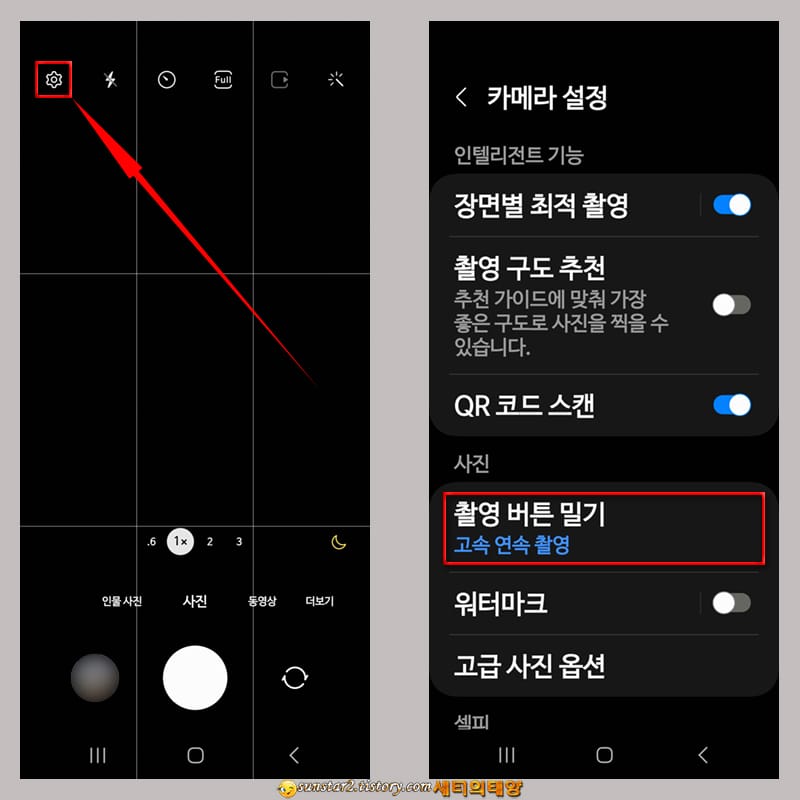
2.
설정에서 나와 찍으려는 피사체에 각을 맞추어 '셔터'를 아래로 밀어 누르고 있으면 카운터가 숫자(사진)로 표시되는데요.
촬영 종료 시점에서 손가락을 떼면 숫자로 표시되었던 사진이 갤러리에 저장됩니다.
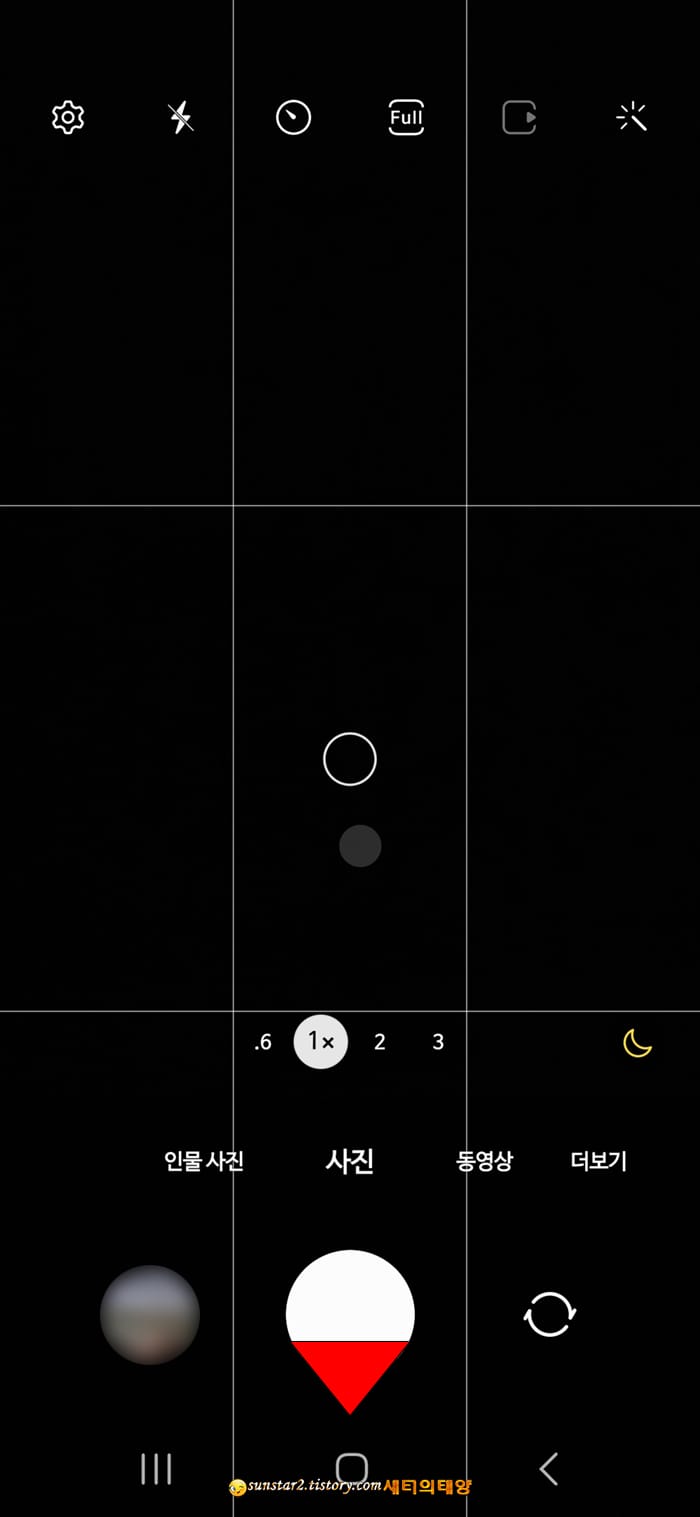
3.
이제 갤러리로 가 연속 촬영으로 찍은 사진을 선택해 오른쪽 하단 세로 3점 모양의 [더 보기] 아이콘을 누르고 열린 팝업 메뉴에서 [GIF]를 탭 하면 용량에 따른 약간의 로딩이 경과된 후 생성된 [저장] 버튼을 터치하면 연속 촬영된 해당 사진은 움짤로 저장됩니다.
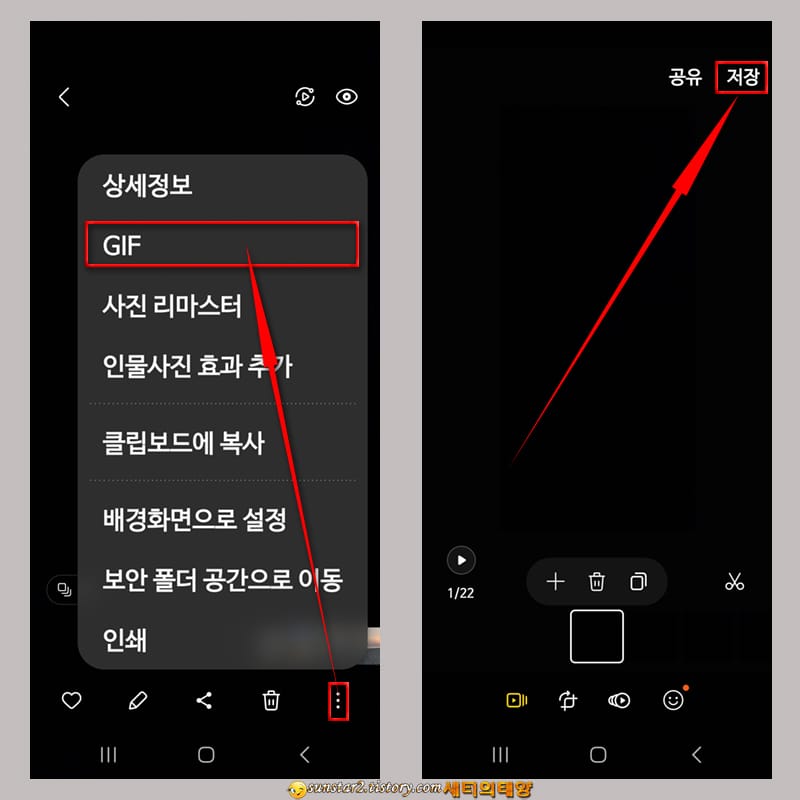
*****
두 번째는 갤러리를 거치지 않고 카메라 앱에서 직접 GIF 모드로 사진을 찍는 방법인데요.
설정으로 들어가 "고속 연속 촬영"으로 되어있는 [촬영 버튼 밀기]를 터치한 후, 이동된 화면에서 [GIF 만들기]를 선택하고 설정 창을 나옵니다.
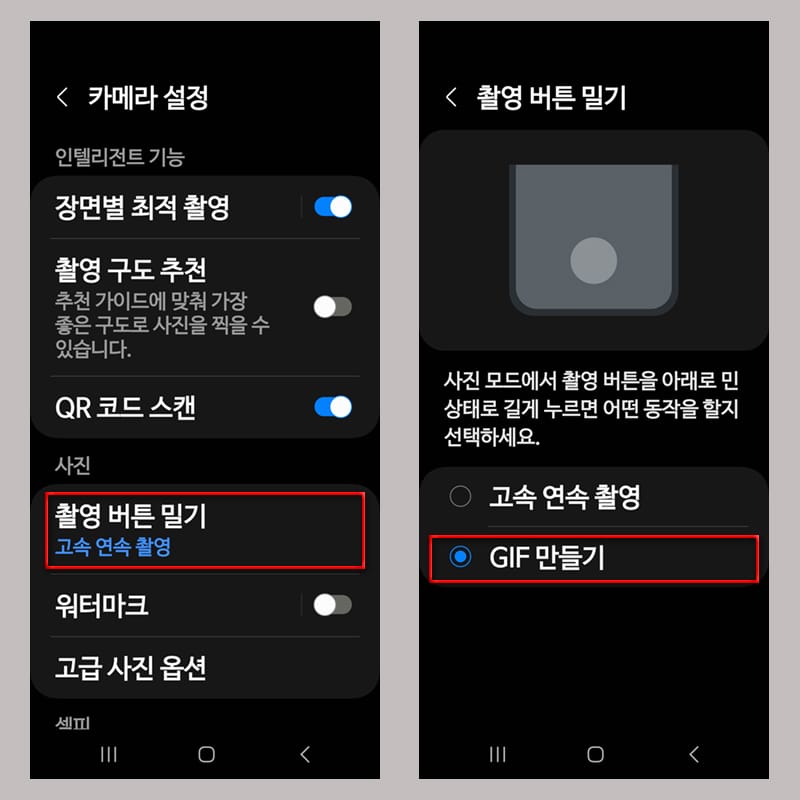
그리고 위에 첫 번째로 설명된 2번 방법으로 촬영하면 해당 사진은 갤러리에 GIF로 표시되는 움짤로 저장되는데요.
갤럭시로 GIF 사진 촬영은 첫 번째로 알아본 내용보다는 카메라에서 직접 GIF 파일로 저장되는 두 번째 방법이 더 편한 것 같습니다.
*****
세 번째로 알아볼 내용은 GIF 사진을 찍는 게 아니라 "GIF 사진 만들기"가 더 정확한 표현일 것 같은데요.
갤러리에 저장된 사진들을 한 장으로 묶는 방법입니다.
갤러리를 열고 목록에서 사진 한 장을 길게 눌러 둥근 모양의 체크 박스가 생성되면 한데 묶을 사진들을 선택하고 왼쪽 하단에서 [만들기] 버튼을 누른 후 이어 열린 만들기 메뉴에서 [GIF]를 선택하고 이동된 창에 생성된 [저장] 버튼을 누르면 갤러리에 움짤이 만들어 집니다.
이상~ 끝, 갤럭시폰으로 대박나는 움짤 만들어 보시길요~😉